Nous allons suivre pas à pas la procédure pour configurer votre calendrier partagé sur Thunderbird.
1 – Si la barre de menus n’est pas présente, appuyez sur la touche « Alt » à gauche de la barre d’espace pour la faire apparaitre :
![]()
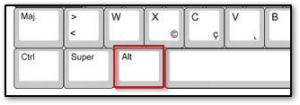
2 – Cliquez sur le menu « Fichier », puis « Nouveau » et, enfin, « Agenda »
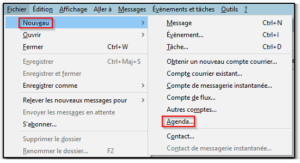
3 – Sélectionnez « Sur le réseau »
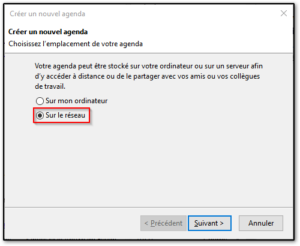
4 – Sélectionner « CalDav », renseignez l’adresse du calendrier en ligne et activez le mode hors connexion
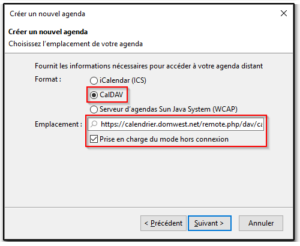
L’adresse complète du serveur est : https://calendrier.domwest.net/remote.php/dav/calendars/votre_adresse_mail/personal/ en prenant soin de remplacer votre_adresse_mail par la votre.
5 – Donnez un nom à ce calendrier (par exemple Cloud_DomWest) et indiquez l’adresse mail à associer.
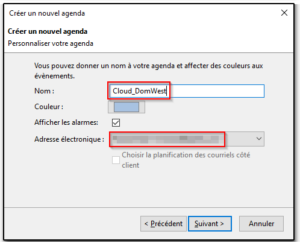
6 – Félicitations, votre calendrier est configuré.
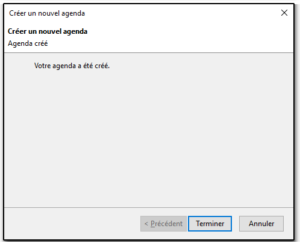
Remarque – Si une authentification vous est demandée, indiquez votre adresse mail et le mot de passe de la boite aux lettres rattachée à ce calendrier (étape 5). Cocher la case « Utiliser le gestionnaire… » si vous souhaitez que Thunderbird retienne les paramètres lors de la prochaine demande d’authentification.
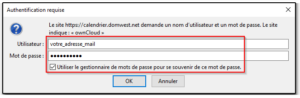
Article en cours de rédaction
